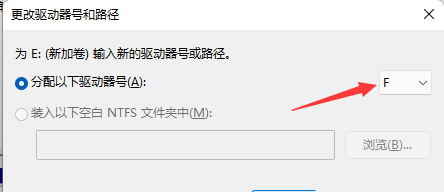Win11电脑盘符再不进行设置的情况下,系统会自动分配名称,但是有的用户想要自定义盘符,怎么操作呢?下面给大家带来具体详情介绍,希望可以帮助到大家。
教程如下:
1、首先,按键盘上的 Win + X 组合键,或右键点击任务栏底部的Windows开始图标,在打开的隐藏菜单项中,选择磁盘管理;
2、磁盘管理窗口,选择想要更改盘符的磁盘,并点击右键,在打开的菜单项中,选择更改驱动器号和路径;
3、更改驱动器号和路径窗口下,点击更改;
4、点击下拉菜单,选择想要修改的驱动器号(驱动器号不能重复),最后点击确定;
5、点击确定后,会出现磁盘管理弹窗提示“某些依赖驱动器号的程序可能无法正确运行。你想继续吗?”如果没有问题的话,可以点击是;
以上就是Win11系统修改d盘,e盘,f盘等磁盘名称的技巧 ,希望大家喜欢。

 时间 2023-06-09 14:49:18
时间 2023-06-09 14:49:18 作者 admin
作者 admin 来源
来源 

 立即下载
立即下载